Een schijfkopie lezen
Een schijfkopie is een archiefbestand dat de exacte inhoud van een cd of dvd bevat. Schijfkopiebestanden kunnen worden opgeslagen als de ISO (.iso) bestandstype, de Nero (.nrg) bestandstype of het Bin en Cue afbeeldingstype, onder andere. Verschillende toepassingen kunnen u helpen het schijfkopiebestand te "mounten", alsof het bestand op een cd of dvd is gebrand, en de bestanden van de afbeelding te lezen. Drie van dergelijke programma's zijn PowerISO, Daemon Tools en ISOBuster. Alle drie applicatieleveranciers bieden een gratis (proef- of evaluatie) versie van hun producten aan (zie bronnen).
Een schijfkopie lezen in PowerISO
Stap 1
Download en installeer PowerISO (zie bronnen). Na de installatie is een herstart vereist.
Stap 2
Klik met de rechtermuisknop op het schijfkopiebestand.
Stap 3
Klik op de optie "PowerISO"
Stap 4
Klik op de "Mount Image to Drive [G:] waar "G" de volgende beschikbare stationsletter op de computer is.
Stap 5
Klik met de rechtermuisknop op de knop "Start" en klik op "Verkennen" om de bestandsnavigator van Windows Verkenner te openen.
Klik op de stationsletter van de gekoppelde schijfkopie in het linkerdeelvenster van Windows Verkenner. Bekijk de mappen en bestanden in het rechternavigatievenster.
Een schijfkopie lezen met Daemon Tools
Stap 1
Download en installeer Daemon Tools (zie bronnen).
Stap 2
Open de Daemon Tools-toepassing.
Stap 3
Klik op "Afbeelding aan lijst toevoegen" in het linker selectiepaneel.
Stap 4
Markeer de schijfkopie in de "Image List" in het onderste gedeelte van het venster.
Druk op de knop "Mount/Unmount" om de schijfkopie als schijf te koppelen. De schijfkopie verschijnt nu als een gekoppelde schijf in het bovenste gedeelte van het venster.
Een schijfkopie lezen met ISOBuster
Stap 1
Download en installeer de ISOBuster-toepassing (zie bronnen).
Stap 2
Open ISOBuster en klik op de vervolgkeuzelijst op de bovenste navigatiebalk. Navigeer naar het ISO-bestand met behulp van de vervolgkeuzelijst.
Klik op het "+"-teken naast het volumelabel. De mappen van de schijfkopie worden weergegeven onder de titel van het volumelabel in het linkerdeelvenster, de bestanden in het rechterdeelvenster.





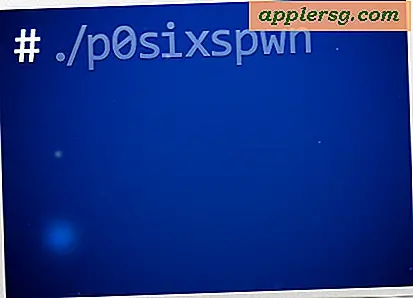


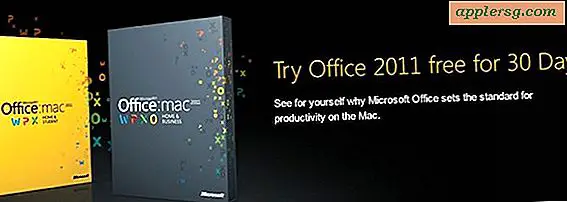



![iOS 9.2-update uitgebracht met Bug Fixes [IPSW Downloadkoppelingen]](http://applersg.com/img/ipad/159/ios-9-2-update-released-with-bug-fixes.jpg)